
Ändern der Schrift oder der Schriftgröße in Numbers auf dem Mac
Du kannst die Schrift oder die Schriftgröße von Text ändern und eine in deiner Tabellenkalkulation verwendete Schrift ersetzen.
Ändern der Schrift oder der Schriftgröße
Wähle den Text aus, den du ändern willst.
Wähle ein Textfeld oder eine Tabellenzelle aus, wenn du den gesamten darin enthaltenen Text ändern möchtest.
Klicke in der Seitenleiste „Format“
 auf den Tab „Text“ und anschließend auf die Taste „Stil“ oben in der Seitenleiste.
auf den Tab „Text“ und anschließend auf die Taste „Stil“ oben in der Seitenleiste.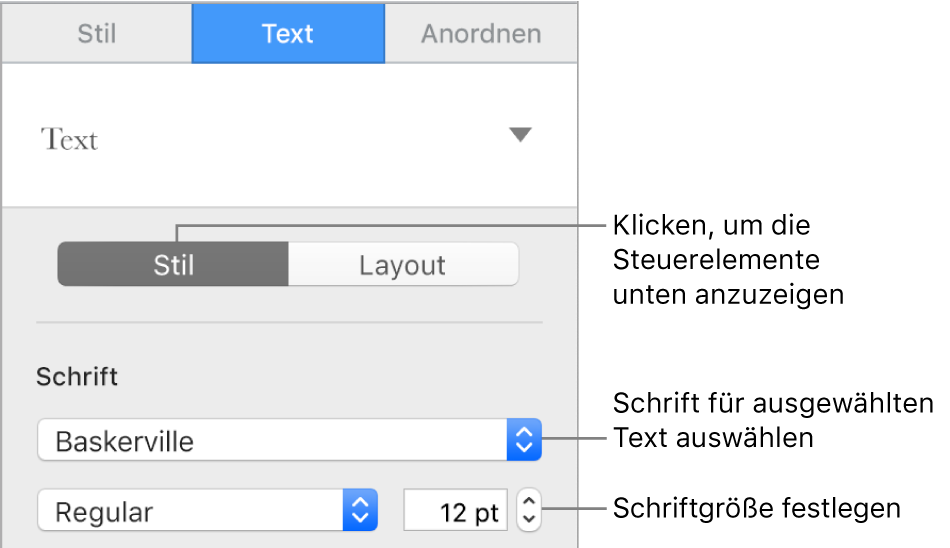
Klicke auf das Einblendmenü „Schrift“ und wähle eine Schrift aus.
Klicke auf die kleinen Pfeile rechts neben der Schriftgröße, um die Schrift größer oder kleiner zu machen.
Schriften ersetzen
Wenn du alle Vorkommen einer Schrift in deiner Tabellenkalkulation ändern möchtest, kannst du die Schrift durch eine andere ersetzen.
Wähle „Format“ > „Schrift“ > „Schriften ersetzen“ (das Menü „Format“ befindet sich ganz oben auf dem Bildschirm).
Klicke auf die Doppelpfeile rechts neben der zu ersetzenden Schrift und wähle eine andere Schrift aus.
Wird die Schrift als fehlend aufgelistet, kannst du auch einen Schriftstil auswählen.
Klicke auf „Schriften ersetzen“.
Alle Vorkommen der Schrift werden ersetzt. Die Ersatzschrift verwendet dieselbe Schriftgröße und Schriftstärke wie die ersetzte Schrift.
Hast du die fehlende Schrift und willst du diese auf deinem Computer installieren, verwende die App „Schriftsammlung“ im Ordner „Programme“ auf deinem Mac. Weitere Informationen findest du im Schriftsammlung – Benutzerhandbuch.
Wenn du eine andere Schrift für die Tabellenkalkulation ausgewählt und dann die fehlende Schrift installiert hast, verwendet deine Tabellenkalkulation die Ersatzschrift, bis du sie erneut durch die installierte Schrift ersetzt.
Tipp: Du kannst Tasten zur Symbolleiste hinzufügen, mit denen du schnell die Schrift ändern und den ausgewählten Text größer oder kleiner machen kannst.